「icloud を有効にせずに、ある iPhone から別の iPhone に転送する方法はありますか? iPhone 15 Pro を購入して古い XS を維持する予定ですが、icloud を使用せずにすべてを転送したいと考えています (この機能はあまり好きではありません) )何かご案内はありますか?」
- Apple サポート コミュニティより
新しい iPhone 16 を購入し、古い iPhone から新しい iPhone にデータを移行したい場合、iCloud が一般的なアプローチですが、これが唯一の選択肢ではありません。 iCloud を使用したくない場合、またはストレージ不足のために使用できない場合は、他にも効果的な方法がたくさんあります。この記事では、iCloudを使わずにiPhoneからiPhoneにデータを転送する5つの方法を詳しく紹介します。
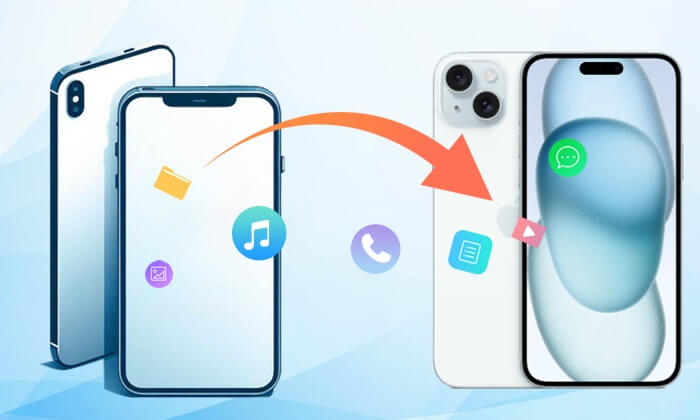
iCloud を使用せずに iPhone から iPhone に転送する最良の方法は、 iOSおよびAndroidオペレーティング システムをサポートするCoolmuster Mobile Transfer(スマホデータ移行)です。携帯電話をコンピュータに接続するだけで、2 つのデバイス間でファイルを直接、迅速かつ簡単に転送できます。
Coolmuster Mobile Transfer(スマホデータ移行)の主な機能
iCloudを使わずに古いiPhoneから新しいiPhoneにデータを移行するにはどうすればよいですか?
01 Coolmuster Mobile Transfer(スマホデータ移行)コンピュータにインストールして起動します。
02適切な USB ケーブルを介して 2 台の iPhone をコンピュータに接続します。 「このコンピュータを信頼しますか?」と表示されたら「信頼する」をタップします。 iPhone にポップアップが表示され、パスワードで確認します。古い iPhone がソース電話の位置にあることを確認してください。そうでない場合は、途中で「反転」をクリックして変更できます。接続が成功すると、両方の電話機の位置に「接続済み」と表示されます。

03コピーするコンテンツの選択から希望のコンテンツにチェックを入れ、下の「コピー開始」をクリックすると、iCloudを使用せずにiPhoneからiPhoneに転送できます。

ビデオガイド
両方の iPhone がiOS 11 以降を使用している場合は、 iOSデバイスの組み込み機能であるクイック スタートを介して、iCloud を使用せずに iPhone から iPhone に転送できます。これにより、現在の iPhone から新しい iPhone にすべてのデータをワイヤレスで転送できます。
クイックスタートを使用して、ある iPhone から別の iPhone にデータを転送するにはどうすればよいですか?
ステップ 1. 両方のデバイスの電源を入れ、近くに置きます。
ステップ 2. 新しいデバイスにアニメーションが表示されるまで待ち、古い iPhone を新しい iPhone の上に置き、[新しい iPhone で完了] が表示されるまでビューファインダーの中央にアニメーションを置きます。
ステップ3. 次に、古いiPhoneのパスワードを新しいiPhoneに入力し、必要に応じて新しいデバイスにFace IDまたはTouch IDを設定します(このステップで古いiPhoneのカメラが使用できない場合は、「手動認証」をタップできます)。
ステップ 4. 「iPhone から転送」をクリックして iPhone から iPhone への転送を開始します。転送プロセスが完了する前に、2 台の iPhone を近くに置いて電源に接続する必要があります。

短所
iPhone 間転送アプリをインストールしたくない場合は、AirDrop 機能を使用して、iCloud を使用せずに iPhone から iPhone に転送できます。 AirDrop 経由で iPhone から iPhone への転送を行うには、両方の iPhone で Wi-Fi と Bluetooth を有効にし、個人用ホットスポットをオフにする必要があります。
古いiPhoneを新しいiPhoneに移行するにはどうすればよいですか?
ステップ 1. 2 台の iPhone を近くに置き、両方のデバイスで Bluetooth と Wi-Fi を有効にします。
ステップ 2. 両方のデバイスで AirDrop をオンに切り替え、古いデバイスの「連絡先のみ」または「全員」にファイルを転送することを選択します。

ステップ3. 古いiPhoneで転送したいファイル(写真など)を選択し、「共有」>「AirDrop」>「新しいiPhoneの名前」をタップします。
ステップ 4. 新しい iPhone で「受信」を押して、iPhone 間の転送を開始します。
短所
ある iPhone から別の iPhone にすべてを転送するにはどうすればよいですか? iTunes を仲介として使用するのは、データのバックアップと復元の古典的な方法です。手順は次のとおりです。
ステップ 1. USB ケーブル経由で古い iPhone をコンピュータに接続し、iTunes が自動的に起動したら、iTunes インターフェイスで、左側のウィンドウから古い iPhone の名前を選択し、[概要] > [バックアップ] の [このコンピュータ] > [バックアップ] を選択します。今すぐ」 > 「同期」。

ステップ 2. 古い iPhone を取り外し、USB ケーブルを介して新しい iPhone をコンピュータに接続します。 iTunes インターフェイスで、左側のウィンドウから新しい iPhone の名前をクリックし、[概要] > [バックアップを復元] > 最新のバックアップを選択し、[復元] をクリックします。
プロセス全体が完了したら、iCloud を使用せずに iPhone から iPhone に転送します。
短所
macOS Catalina 以降のバージョンを使用しているユーザーの場合、Finder はデータ転送用のiTunes の代替として機能します。新しいiPhoneにデータを移行する方法は次のとおりです。
ステップ 1. 古い iPhone をMacに接続し、Finder を開きます。
ステップ 2. デバイスを選択し、「今すぐバックアップ」をクリックしてローカルバックアップを作成します。
ステップ 3. 古い iPhone を取り外し、新しい iPhone を接続します。 「アプリとデータ」画面が表示されるまで、新しい iPhone をセットアップします。
ステップ 4. 「 Macまたは PC から復元」を選択し、作成したバックアップを選択し、画面上の指示に従って新しいデバイスへのデータの復元を完了します。

短所
iCloudを使わずにiPhoneからiPhoneにデータを転送するにはどうすればよいですか?この記事を最後まで読み終えると、5 つの方法をマスターしたことになります。どちらが好みですか?私たちの意見では、 Coolmuster Mobile Transfer(スマホデータ移行)最も簡単で最速の方法であり、他の方法は操作が複雑すぎたり、明らかな制限がいくつかあります。もちろん、あなたの自由意志を超えてどのような方法でも選択できます。
ちなみに、使用中に問題が発生した場合は、お気軽に以下のコメントを残してください。
関連記事:
iCloudを使わずに新しいiPhoneに写真を転送する方法に関する完全ガイド
iPhone から iPhone 15/15 Pro/16 にデータを転送するのにどれくらい時間がかかりますか?ここで調べてください





